
Tabla de contenido:
- Autor John Day [email protected].
- Public 2024-01-30 08:41.
- Última modificación 2025-01-23 14:39.

Een handschoen die je kan gebruiken como controlador de movimiento para tiradores en riel. El proyecto de gimmick van dit es el control de movimiento de todos los elementos, inclusive het schieten. (Je schiet door te "finger bangen")
Paso 1: Het Materiaal
Het material dat je gaat nodig hebben es vrij simpel. 1x Arduino pro micro de Arduino Leonardo 1x giroscopio MPU6050
4x kabels
Paso 2: De Bekabeling
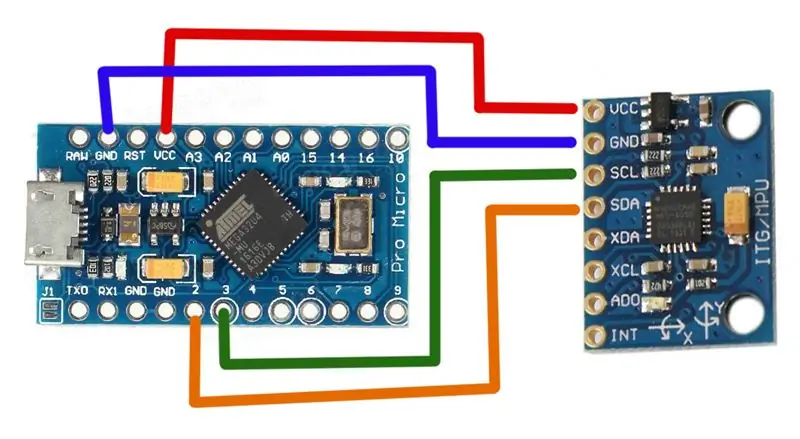
Zoals je in het schema in de afbeelding ziet es de bekabeling super simpel. MPU VCC> Arduino VCCMPU tierra> Arduino tierraMPU SCL> Pin 3MPU SDA> Pin 2
Paso 3: Bibliotecas 1
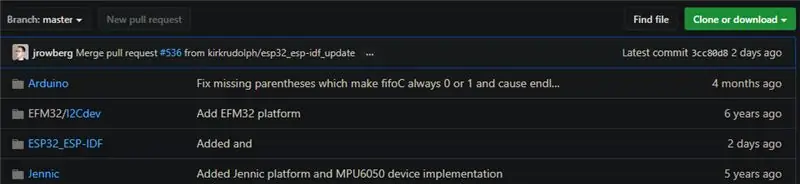
Voor dit project heb je een paar bibliotecas personalizadas nodig van deze enlace:
Descargue un archivo ZIP a través de "Clonar o descargar" knop rechts bovenaan.
Paso 4: Bibliotecas 2
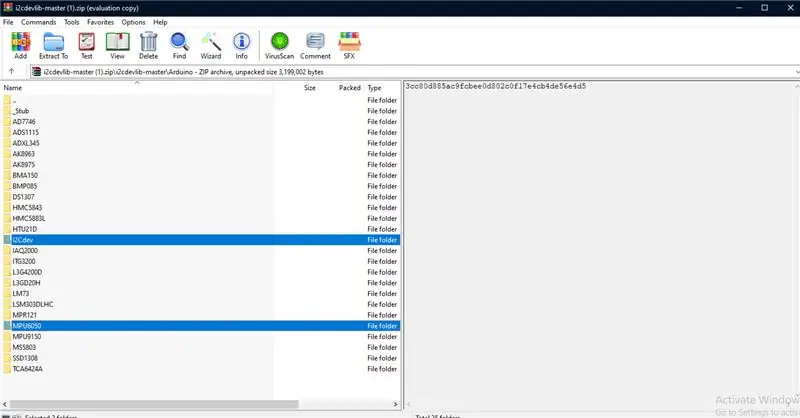
Abra el archivo Zip y haga clic en el mapa "Arduino". En uit deze Arduino map wil je de mapjes "I2Cdev" en "MPU6050" pakken in je Arduino libraries zetten (Archivos de programa> Arduino> bibliotecas)
Paso 5: De Code
#incluir
#incluir #incluir #incluir #incluir
MPU6050 mpu;
int16_t ax, ay, az, gx, gy, gz;
int16_t accx, accy, accz; int vx, vy; ángulo de flotación;
// código para suavizar inputint readIndex = 0; const int numReadings = 20; int angleReadings [numReadings]; int total = 0; flotador averageAngle = 0.0;
int oldZ = 0;
int newZ = 0;
configuración vacía () {Serial.begin (115200); Wire.begin (); Mouse.begin (); mpu.initialize (); if (! mpu.testConnection ()) {while (1); }
for (int thisReading = 0; thisReading <numReadings; thisReading ++) {angleReadings [thisReading] = 0; }}
bucle vacío () {
total = total - angleReadings [readIndex];
angleReadings [readIndex] = ángulo; total = total + angleReadings [readIndex]; readIndex = readIndex + 1; if (readIndex> = numReadings) {readIndex = 0; }
if (gz> 30000) {Serial.println ("Bang"); Click del raton(); // Dispara moviendo el arma hacia atrás (golpe con los dedos)}
// accx, accy, accz;
mpu.getMotion6 (& ax, & ay, & az, & gx, & gy, & gz); mpu.getAcceleration (& accx, & accy, & accz); //Serial.println(gy); // Serial.println (ángulo);
oldZ = newZ;
vx = (gx + 1000) / 150; vy = - (gz - 200) / 150; Mouse.move (vx, vy); retraso (20);
Dit stukje code heeft een beetje uitleg nodig omdat je het waarschijnlijk een klein beetje moet aanpassen.
Wat er waarschijnlijk gaat gebeuren es dat je cursor uit zichzelf sobre je scherm gaat bewegen (van rechts naar links, van boven naar onder of diagonaal) en dit stukje code zorgt er voor dat je curor stil blijft staan als je geen input geeft. Je moet de values in in "gx + 1000" en "gz - 200" aanpassen totdat je het resultaat krijgt dat je wil en ik denk dat de values die wil nodig hebt afhankelijk zijn van je scherm resolutie. Als de cursor uit zichzelf van rechts naar links beweegd wil je "gx + x" aanpassen. Als de cursor uit zichzelf van boven naar onder beweegd wil je de "gz - x" aan atten. Als het diagonaal beweegd, dan kies je een van de twee valora om aan te pasa totdat hij nog maar sobre een as beweegd en dan pas je de andere aan.
Serial.print ("gx =");
Serial.print (gx); Serial.print ("| gz ="); Serial.print (gz); Serial.print ("| gy ="); Serial.println (gy); if (gx> 32000) {Serial.println ("Desplazar hacia la derecha"); // Recargar al mover el arma hacia la derecha Keyboard.write ('r'); retraso (250); } Serial.print ("accx ="); Serial.print (accx); Serial.print ("| accy ="); Serial.print (accy); Serial.print ("| accz ="); Serial.println (accz); // trabajando // ángulo = atan2 ((float) (ay - 16384), (float) (ax - 16384)) * (180.0 / PI) * -1; ángulo = atan2 ((flotar) ay, (flotar) ~ ax) * (180.0 / PI); // ángulo de flotación = atan2 ((float) ay, (float) -ax) * (180.0 / PI); //Serial.println(averageAngle); }
Recomendado:
El control remoto de TV se convierte en un control remoto de RF -- NRF24L01 + Tutorial: 5 pasos (con imágenes)

El control remoto de TV se convierte en un control remoto de RF || Tutorial de NRF24L01 +: En este proyecto te mostraré cómo utilicé el popular nRF24L01 + RF IC para ajustar el brillo de una tira de LED de forma inalámbrica a través de tres botones inútiles de un control remoto de TV. ¡Empecemos
Control de persianas con ESP8266, integración de Google Home y Openhab y control web: 5 pasos (con imágenes)

Control de persianas con ESP8266, integración de Google Home y Openhab y Webcontrol: en este Instructable, les muestro cómo agregué automatización a mis persianas. Quería poder agregar y quitar la automatización, por lo que toda la instalación se engancha. Las partes principales son: Motor paso a paso Controlado por controlador paso a paso bij ESP-01 Engranaje y montaje
Shadow Light Box - Control por control remoto IR con Arduino: 8 pasos (con imágenes)

Caja de luz de sombra: control por control remoto por infrarrojos con Arduino: esta instrucción le guiará sobre cómo hacer una caja de luz de sombra para la próxima Navidad. Puedes hacerla tú mismo para decorar tu habitación o hacerla para tu amigo como regalo. Esta caja de sombra puede hacer varios tipos de color mezclando colores por rojo, azul, verde col
IRduino: Control remoto Arduino - Imite un control remoto perdido: 6 pasos

IRduino: Control remoto Arduino - Imita un control remoto perdido: si alguna vez has perdido el control remoto de tu televisor o reproductor de DVD, sabes lo frustrante que es tener que caminar, buscar y usar los botones del dispositivo. A veces, estos botones ni siquiera ofrecen la misma funcionalidad que el control remoto. Rece
Control de brillo Control LED basado en PWM mediante botones, Raspberry Pi y Scratch: 8 pasos (con imágenes)

Control de brillo Control de LED basado en PWM usando botones, Raspberry Pi y Scratch: Estaba tratando de encontrar una manera de explicar cómo funcionaba PWM a mis estudiantes, así que me propuse la tarea de intentar controlar el brillo de un LED usando 2 botones. - un botón aumenta el brillo de un LED y el otro lo atenúa. Para programar
